LINEから「画面共有」と「YouTubeの動画を一緒に見る」という機能がリリースされました。
中々出歩けない日々が続きますが、家の中で時間を効果的に消費する手段がメッセージアプリLINEからも提供されています。
今回は新機能である「画面共有」の方法と、グループチャットで画面共有しながらYouTubeの動画を「一緒に見る」ことが出来るというコンセプトの「みんなで見る」機能について、使い方・注意点などを解説します!
もくじ
LINEのグループチャットで一緒にYouTubeが見れる『みんなで見る』とは?
LINEからビデオ通話における新しい機能「みんなで見る」がリリースされます。
「みんなで見る」とは、LINE上で開始された音声・ビデオのグループチャット内で、同じYouTube動画を共有しながら見れる、というものです。
2020年5月上旬のLINEの最新版のアップデートによってスマホでも画面共有が出来る機能が実装されましたが、その機能を土台として発展型で「YouTubeをみんなで見る」という機能が実現できるようになります。
LINEのビデオ通話で「画面共有」する方法
グループチャットでYouTube動画が見れるようになるのは5月4日からですが、その手前の作業となる「画面共有」については、現在時点でも利用することができます。
まずは、「みんなで見る」機能に必要な「画面共有」はどのように行うかをご紹介します。
一対一の通話で「画面共有」を行う方法
LINEの一対一におけるビデオ通話で画面共有を行う方法です。
▼まず、通常通りビデオ通話の着信があったら応答で出ます。自分からビデオ通話を仕掛けても問題ありません。
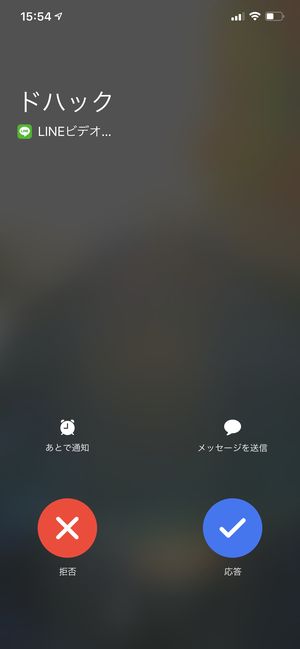
▼その後、ビデオ通話が開始されますので、こちらの画面になったら画面上から下方向へスワイプすると、
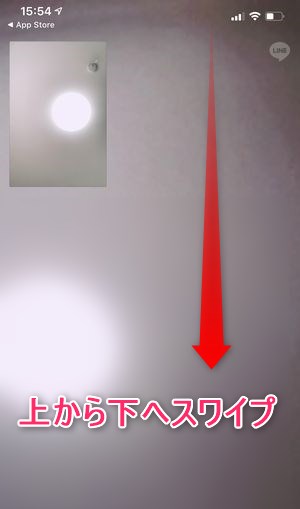
▼このようにコントロールセンターが表示されますので、画面録画を表すこちらのアイコンを長押しします。
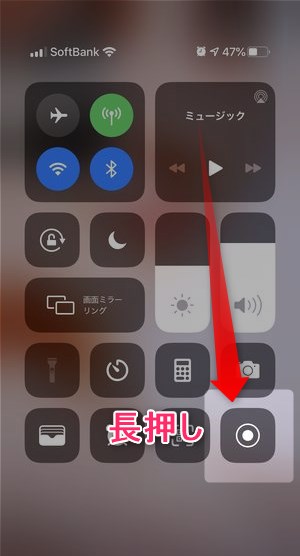
▼そうすると、画面を配信できるアプリ一覧が表示されますので、スクロールしてLINEを見つけ出し、ブロードキャストを開始をタップします。
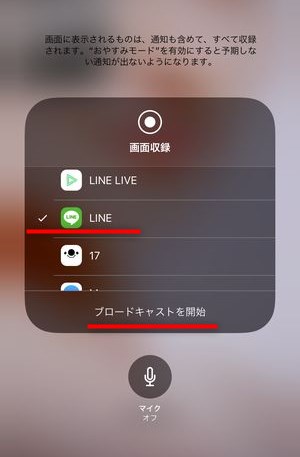
▼そうすると、このようにこちらの部分が赤く点滅している状態になり、この時点から通話相手の画面上に「今表示されている画面」が送信・表示されている状況になります。
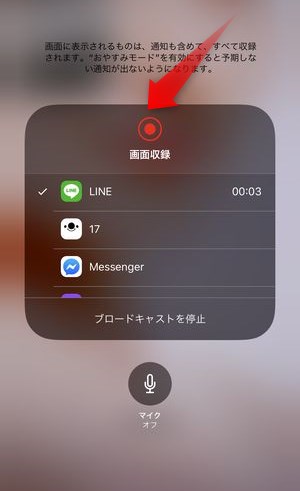
グループチャットの画面共有を使う方法
グループチャットで画面共有を行う方法は、
▼グループチャットを開始後、画面上のどこかをタップすると、画面下部に5つのアイコンが表示されますので、一番右のこちらのアイコンをタップします。
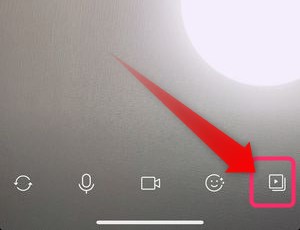
▼すると画面シェアの選択肢が表示されますので、こちらをタップ
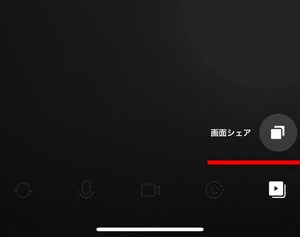
▼次に、「画面のブロードキャスト」と表示されブロードキャストを開始を選択すると、
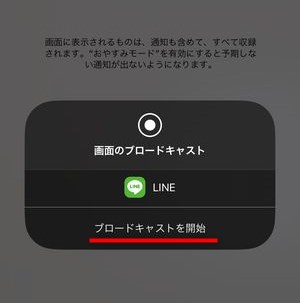
▼このように赤いアイコンが表示され、時間が経過し画面が配信されていることを確認できます。
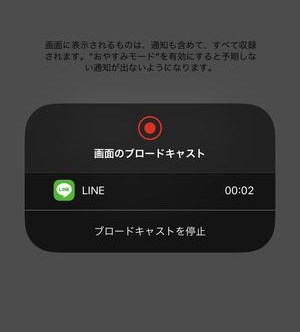
▼画面のいずれかを触ると、このように「画面をシェアしています」と表示されますので、グループチャットメンバーに見せたい画面をこちらから表示させることができます。

LINEのビデオ通話で「みんなで見る」機能を使う方法
グループチャットの「YouTube」アイコンから検索
さて、画面共有ができたところで、YouTubeがどのような形で共有・共同閲覧ができるようになるかというと、
▼グループチャット利用時に表示されるこちらのアイコンをタップすると、
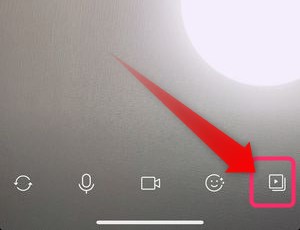
▼このようにYouTubeという名前とアイコンが表示され、こちらをタップ
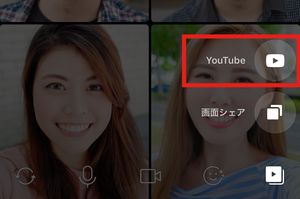
▼そうすると、YouTube用の検索窓が表示され、こちらから共有する動画を探すための検索ができるそう。
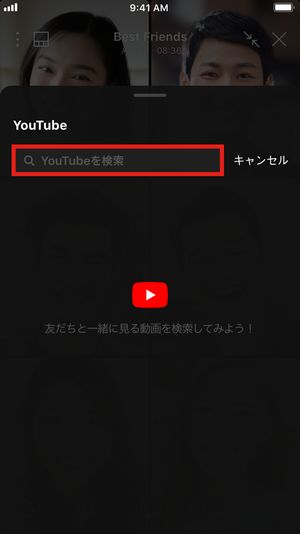
YouTubeの動画URLをコピーしてアクセス
YouTubeのURLをコピーした状態でグループチャットを開くだけで、YouTube動画の再生が提案されます。
▼まずは共有したいYouTubeの共有をタップして、
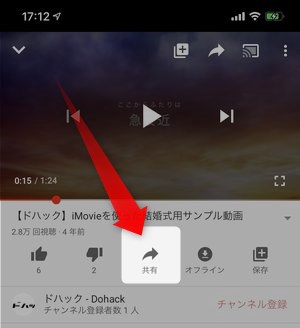
▼画面下に表示される中からコピーを選択すると、その動画URLをコピーした状態となります。
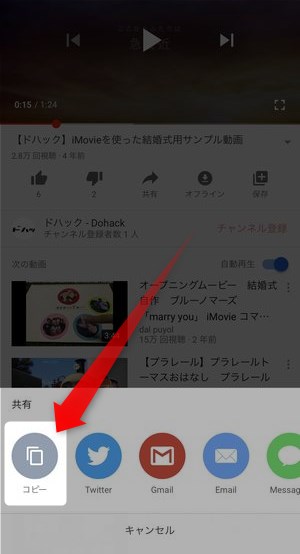
▼その「コピーされた状態」でグループチャットを開くと、このように先ほどコピーしたYouTubeの動画がバナーの形式で提案されます。
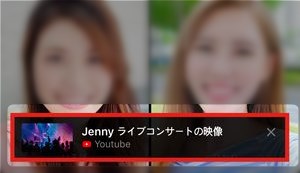
画面共有でYouTube見ることは?できない?
今回発表された「みんなで見る」機能ですが、現時点画面共有機能がありますので、
- 画面共有でYouTubeを流せば良いのでは?
と思ったりもしましたが、画面共有でYouTube動画を流してみると、動画内の音がうまく再生されず、映像は見えているものの、音声が無い動画を見ているような格好になりました。
新機能リリース時点で、このあたりが改善されていると良いですね!
LINEの「みんなで見る」における注意点
さて、LINE上で複数人で動画をオンライン視聴する「みんなで見る」ですが、使用する上でいくつか注意点があります。
端末が熱くなる
今回検証を行ってみて、まず体感的に感じるのが、「端末が熱くなる」という点。
画面のキャプチャと送信を同時に行っていますので、高い負荷がかかることは間違いありませんが、手持ちで持っている場合、端末がかなりの高温になりますので、(火傷まではないと思いますが)注意が必要。
通知や通話相手など予期しない画面表示に注意
画面共有を行っているこということはその時点で受信した「プッシュ通知」もグループチャット内のメンバーに即時その場で共有してしまうことがあります。
プッシュ通知の中身をiPhoneの設定で見れる状況にしていて、プライベートな内容はできるだけ見られたくない、という方は、SNSなどの通知はオフにしておきましょう。
まとめ
いかがでしたでしょうか?
今回は、LINEの新機能「画面共有」からYouTubeを共有してみる機能「みんなで見る」をご紹介しました。
現状、家族以外と『一緒に見る』ということができませんので、このようなツールを使って、オンラインで楽しんでみてくださいね!


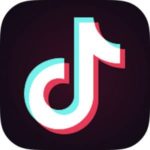




画面共有を行う側としては通常通りの画面表示が行われますが、「共有を受ける側」はどのように見えるのか、というと。
▼こちらが画面を共有している側の画面で、Yahooのトップページを表示しています。
▼そしてこちらが、画面を共有「される」側の画面。
画面上の情報としてYahoo!トップということは認識できますが、文字がつぶれていたり、画質が荒かったりしますので、この「画質」という点はまだまだ改善の余地がありそうですね。(テキスト)